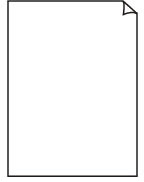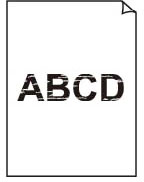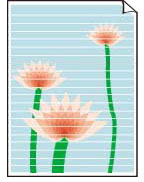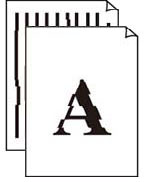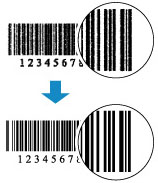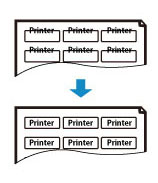Os Resultados (Cópia) da Impressão São Insatisfatórios
Os Resultados (Cópia) da Impressão São Insatisfatórios

Se os resultados de impressão não forem satisfatórios em virtude de riscos brancos, linhas desalinhadas/destorcidas ou cores irregulares, primeiro verifique as configurações da qualidade de impressão e papel.
-
Verificação 1 As configurações de tamanho da página e tipo de mídia correspondem ao tamanho e tipo de papel colocado?
Se essas configurações não coincidirem, não será possível obter o resultado adequado.
Se você estiver imprimindo uma foto ou ilustração, uma configuração incorreta de tipo de papel pode afetar a qualidade da cor impressa.
Além disso, se imprimir com uma configuração de tipo de papel incorreta, a superfície impressa poderá ficar riscada.
O método para verificar as configurações de qualidade de impressão e papel difere dependendo do uso da impressora.
-
Imprimindo do computador
Verifique as configurações usando o driver da impressora.
-
Impressão a partir de seu smartphone/tablet usando Canon PRINT Inkjet/SELPHY
Verifique as configurações em Canon PRINT Inkjet/SELPHY.
-
-
Verificação 2 Verifique se a qualidade de impressão adequada foi selecionada (consulte a lista acima).
Selecione a qualidade de impressão adequada para o papel e para o que está sendo impresso. Se observar borrões e cores irregulares, aumente a configuração da qualidade de impressão e tente imprimir novamente.
-
Verificação 3 Se o problema não for resolvido, clique em na ilustração que corresponde ao problema.
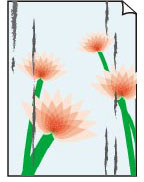 O Papel Fica Manchado/A Superfície Impressa Fica Riscada
O Papel Fica Manchado/A Superfície Impressa Fica Riscada
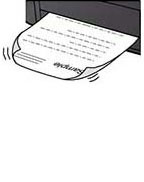 Borrões de Tinta/Papel Enrolado
Borrões de Tinta/Papel Enrolado
 Imagens Incompletas/Não é Possível Concluir a Impressão
Imagens Incompletas/Não é Possível Concluir a Impressão
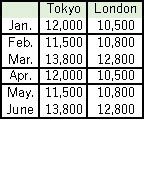 Linhas Incompletas ou Ausentes (Windows)
Linhas Incompletas ou Ausentes (Windows)
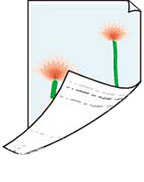 O Verso do Papel Fica Manchado
O Verso do Papel Fica Manchado
 Nota
Nota
-
Esta página da Web contém informações sobre vários modelos. Dependendo das especificações da impressora que você estiver usando, alguns recursos descritos (scanner/cópia etc.) talvez não se apliquem.
Para obter detalhes sobre as funções da sua impressora, consulte Especificações.